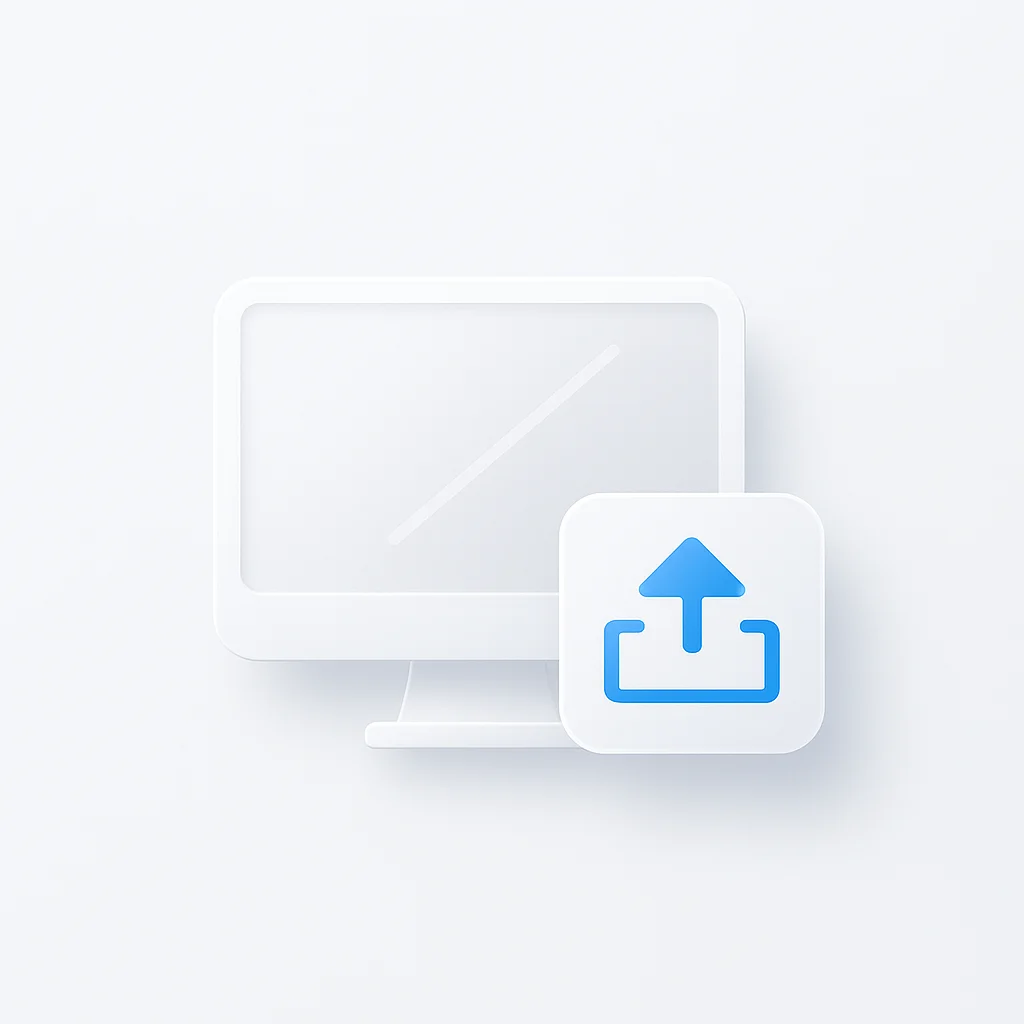Devi presentare un progetto a un collega in remoto o guidare un membro della famiglia attraverso un problema software? Nell’odierno ambiente di lavoro ibrido, la condivisione dello schermo senza intoppi non è più un lusso, ma una funzione fondamentale della collaborazione moderna. La sfida non è se puoi condividere il tuo schermo, ma quale tra le dozzine di app per Windows e Mac lo fa meglio per le tue esigenze specifiche.
Questa guida elimina il rumore per classificare le 10 migliori app per la condivisione dello schermo disponibili oggi. Esploreremo strumenti perfetti per qualsiasi cosa, dalle rapide riunioni di collaborazione alle presentazioni online formali e al supporto remoto sicuro, il tutto senza richiedere configurazioni complesse. Dopo la tua sessione live, potresti voler documentare il processo.
Scelte rapide: le 3 migliori app per la condivisione dello schermo nel 2025
| Migliore per | Nome dell’app | Piattaforme |
|---|---|---|
| Collaborazione complessiva | Microsoft Teams | Windows, Mac, Web, Mobile |
| Condivisione rapida e informale | Slack | Windows, Mac, Web, Mobile |
| Supporto e accesso remoto | TeamViewer | Windows, Mac, Web, Mobile |
Come abbiamo testato e classificato le migliori app per la condivisione dello schermo

Il nostro processo di valutazione si è concentrato su cinque criteri chiave essenziali per un’esperienza di condivisione dello schermo fluida e produttiva:
- Qualità e prestazioni della condivisione: quanto è chiara e priva di ritardi la condivisione dello schermo? Gestisce efficacemente display ad alta risoluzione e riproduzione video?
- Facilità d’uso: l’interfaccia è intuitiva? Quanti clic sono necessari per avviare una condivisione dello schermo?
- Funzionalità e integrazione: offre più della semplice condivisione di base (ad esempio, controllo remoto, annotazione, condivisione audio, integrazioni)?
- Sicurezza: quali standard di crittografia e controlli sulla privacy sono in atto per proteggere i tuoi dati durante una sessione?
- Valore: come si confronta il prezzo (compresi i livelli gratuiti) con le funzionalità e le prestazioni offerte?
Le migliori app per la condivisione dello schermo: recensioni complete
1. Microsoft Teams: l’hub di collaborazione integrato
🎯 Ideale per: aziende che utilizzano l’ecosistema Microsoft 365, la collaborazione tra reparti e le riunioni online formali.
Perché è al primo posto: Microsoft Teams offre una solida condivisione dello schermo profondamente integrata in una piattaforma di comunicazione completa. La sua connessione senza soluzione di continuità con Outlook, OneDrive e le app di Office lo rende una centrale di produttività sia per gli utenti Windows che Mac.
🔧 Funzionalità chiave:
- Condividi una finestra specifica, l’intero schermo o una presentazione di PowerPoint direttamente
- Richiesta di controllo remoto e funzionalità di concessione
- Condivisione audio di sistema integrata
- Strumenti di annotazione per il markup collaborativo
- Sfocatura dello sfondo e sfondi personalizzati
💰 Prezzi: Livello gratuito generoso; i piani a pagamento con più funzionalità partono da $ 4 / utente / mese.
✅ Pro: Eccellente integrazione con Microsoft 365 • Condivisione video e audio di alta qualità • Solide funzionalità di sicurezza • Set di strumenti di collaborazione completo
❌ Contro: Può richiedere molte risorse • L’interfaccia potrebbe sembrare impegnativa per i nuovi utenti
2. Slack: il campione della collaborazione rapida
🎯 Ideale per: team di sviluppo, agenzie e qualsiasi gruppo che necessiti di una condivisione dello schermo rapida e informale all’interno del proprio strumento di comunicazione principale.
Perché eccelle: la funzione “Huddles” di Slack rende l’avvio di una condivisione dello schermo facile come fare una telefonata. È progettato per velocità ed efficienza, consentendo a più persone di condividere i propri schermi e disegnare contemporaneamente.
🔧 Funzionalità chiave:
- Condivisione dello schermo istantanea con un clic in qualsiasi canale o DM
- Condivisione dello schermo e disegno multi-persona
- Conferenze audio e video leggere
- Profonda integrazione con migliaia di app di terze parti
- Conversazioni in thread per tenere traccia del feedback
💰 Prezzi: Versione gratuita limitata; i piani Pro partono da $ 7,25 / utente / mese.
✅ Pro: Incredibilmente veloce e facile da avviare • Eccellente per la programmazione / progettazione in coppia • Integrato nei flussi di lavoro esistenti • Ottimo per la risoluzione rapida dei problemi
❌ Contro: La condivisione dello schermo è limitata a Huddles • Non ideale per presentazioni formali su larga scala
3. TeamViewer: lo standard del supporto remoto
🎯 Ideale per: Professionisti IT, team di assistenza clienti e chiunque abbia bisogno di fornire assistenza tecnica pratica da remoto.
Perché eccelle: TeamViewer è il leader del settore per l’accesso e il controllo remoto. La sua attenzione è rivolta alla sicurezza e alla fornitura di una connessione stabile, che consente di non solo visualizzare un altro schermo, ma di controllarlo completamente.
🔧 Funzionalità chiave:
- Accesso remoto non presidiato
- Standard di alta sicurezza (crittografia AES a 256 bit end-to-end)
- Controllo multipiattaforma tra Windows, Mac e mobile
- Funzionalità di trasferimento file
- Registrazione della sessione per la documentazione. Per la modifica post-sessione, strumenti come un taglia video possono essere preziosi.
💰 Prezzi: Gratuito per uso personale; le licenze Business partono da $ 24,90 / mese.
✅ Pro: Capacità di controllo remoto senza pari • Sicurezza solida • Connessioni affidabili e stabili • Funziona facilmente attraverso i firewall
❌ Contro: Costoso per uso aziendale • Eccessivo per la semplice condivisione dello schermo in stile presentazione
4. Zoom: la potenza della web conference
🎯 Ideale per: Webinar, corsi online e riunioni a livello aziendale in cui la facilità di partecipazione è fondamentale.
Perché eccelle: Zoom è diventato onnipresente per una ragione: è incredibilmente facile per chiunque partecipare a una riunione e la sua condivisione dello schermo è affidabile e ricca di funzionalità. È una scelta versatile sia per Windows che per Mac.
🔧 Funzionalità chiave:
- Condividi l’intero schermo, una parte dello schermo o un’app specifica
- Impostazione “Ottimizza per clip video” per una riproduzione fluida
- Strumenti di annotazione e lavagna
- Condivisione dello schermo a doppio monitor
- Stanze separate per una collaborazione di gruppo più piccola
💰 Prezzi: Gratuito per riunioni fino a 40 minuti; i piani Pro partono da $ 15,99 / utente / mese.
✅ Pro: Molto intuitivo per i partecipanti • Prestazioni di condivisione di alta qualità • Funzionalità robuste per i presentatori • Piattaforma stabile e affidabile
❌ Contro: Il limite di 40 minuti sul piano gratuito può essere dirompente • I passati problemi di sicurezza persistono ancora per alcuni utenti
5. Google Meet: il contendente basato su browser
🎯 Ideale per: Utenti di Google Workspace, riunioni rapide senza installazione di software e istituti scolastici.
Perché eccelle: In quanto soluzione “browser-first”, Google Meet elimina l’attrito del download di un’app. La sua integrazione con Google Calendar e Gmail rende la pianificazione e la partecipazione alle chiamate semplici.
🔧 Funzionalità chiave:
- Condividi una scheda di Chrome, una finestra o l’intero schermo
- Condivisione di schede ottimizzata per video e animazioni
- Sottotitoli live durante le presentazioni
- Integrato con l’intero ecosistema Google
- Basso utilizzo delle risorse di sistema
💰 Prezzi: Gratuito per la maggior parte degli utenti; funzionalità avanzate incluse nei piani di Google Workspace.
✅ Pro: Nessun download di software richiesto • Eccellente per la condivisione di schede del browser • Interfaccia semplice e pulita • Forte sicurezza da Google
❌ Contro: Meno funzionalità avanzate rispetto ai concorrenti • Le migliori prestazioni si ottengono all’interno di Google Chrome
6. Discord: il preferito dalla comunità e dai giocatori
🎯 Ideale per: Giocatori che trasmettono in streaming agli amici, comunità online e ritrovi di gruppo informali.
Perché eccelle: Originariamente creato per i giocatori, la funzione “Go Live” di Discord è ottimizzata per lo streaming di contenuti ad alta frequenza di fotogrammi con bassa latenza, rendendola perfetta per la condivisione di gameplay o applicazioni in rapido movimento.
🔧 Funzionalità chiave:
- Condivisione dello schermo a bassa latenza nei canali vocali
- Condividi applicazioni specifiche o l’intero schermo
- Controllo degli accessi semplice e basato sulle autorizzazioni all’interno dei server
- Eccellenti controlli audio e push-to-talk
- Gratuito per le sue funzionalità principali
💰 Prezzi: Gratuito; abbonamento Nitro opzionale ($ 9,99 / mese) per streaming di qualità superiore e altri vantaggi.
✅ Pro: Prestazioni eccellenti per contenuti ad alta frequenza di fotogrammi • Ottimi controlli audio • Facile entrare e uscire dagli stream • Solide funzionalità di gestione della community
❌ Contro: Può essere meno professionale per le impostazioni aziendali • L’interfaccia può creare confusione per i non giocatori
7. AnyDesk: l’alternativa veloce e leggera
🎯 Ideale per: Utenti che necessitano di un accesso remoto veloce e reattivo con un utilizzo minimo delle risorse.
Perché eccelle: AnyDesk utilizza un codec video proprietario che offre prestazioni eccezionali anche su connessioni più lente. È particolarmente efficace per scenari di lavoro remoto in cui la larghezza di banda è limitata.
🔧 Funzionalità chiave:
- Condivisione dello schermo a latenza ultra bassa
- Accelerazione hardware per prestazioni fluide
- Accesso non presidiato con protezione tramite password
- Trasferimento di file e sincronizzazione degli appunti
- Funziona dietro i firewall senza configurazione
💰 Prezzi: Gratuito per uso personale; i piani Professional partono da $ 9,90 / mese.
✅ Pro: Prestazioni eccezionali su connessioni lente • Installazione leggera • Funziona attraverso firewall rigorosi • Eccellente per il lavoro remoto
❌ Contro: Meno ricco di funzionalità rispetto a TeamViewer • Ecosistema di integrazioni più piccolo
8. ScreenApp: il registratore dello schermo basato sull’intelligenza artificiale
🎯 Ideale per: Creatori di contenuti, educatori e professionisti che necessitano di registrare e condividere contenuti dello schermo con miglioramenti basati sull’intelligenza artificiale.
Perché eccelle: ScreenApp combina la tradizionale condivisione dello schermo con funzionalità AI avanzate come la trascrizione automatica, la modifica intelligente e l’organizzazione intelligente dei contenuti.
🔧 Funzionalità chiave:
- Registrazione dello schermo basata sull’intelligenza artificiale con trascrizione
- Funzionalità di modifica e taglio intelligenti
- Archiviazione e condivisione su cloud
- Opzioni di esportazione multi-formato
- Strumenti di collaborazione integrati
💰 Prezzi: Livello gratuito disponibile; i piani Premium partono da $ 9,99 / mese.
✅ Pro: Le funzionalità basate sull’intelligenza artificiale migliorano la produttività • Eccellente per la creazione di materiali di formazione • Flusso di lavoro basato su cloud • Strumenti di editing professionali
❌ Contro: Più focalizzato sulla registrazione che sulla condivisione live • Richiede una connessione Internet per le funzionalità AI
9. VNC Connect: la soluzione open source
🎯 Ideale per: Professionisti IT e organizzazioni che preferiscono soluzioni open source con il pieno controllo della propria infrastruttura di accesso remoto.
Perché eccelle: VNC Connect fornisce accesso remoto di livello aziendale con la flessibilità del software open source. È particolarmente popolare nelle istituzioni scolastiche e governative.
🔧 Funzionalità chiave:
- Compatibilità multipiattaforma (Windows, Mac, Linux, Raspberry Pi)
- Crittografia end-to-end
- Funzionalità di trasferimento file e chat
- Opzioni di branding personalizzate
- Disponibile distribuzione on-premise
💰 Prezzi: I piani personali partono da $ 3,33 / mese; prezzi Enterprise disponibili.
✅ Pro: Fondazione open source • Sicurezza di livello aziendale • Supporto multipiattaforma • Distribuzione personalizzabile
❌ Contro: Configurazione più complessa rispetto alle alternative commerciali • Richiede competenze tecniche per le funzionalità avanzate
10. Chrome Remote Desktop: la semplice soluzione browser
🎯 Ideale per: Utenti occasionali che necessitano di accesso remoto occasionale senza configurazioni complesse o costi continui.
Perché eccelle: Chrome Remote Desktop è incredibilmente semplice da configurare e utilizzare. È perfetto per aiutare i membri della famiglia con problemi di computer o per accedere al tuo computer da remoto.
🔧 Funzionalità chiave:
- Accesso basato su browser (nessuna installazione di software richiesta)
- Sicurezza basata su PIN
- Funziona su qualsiasi dispositivo con Chrome
- Gratuito per uso personale
- Semplice processo di configurazione
💰 Prezzi: Completamente gratuito per uso personale.
✅ Pro: Costo zero • Configurazione estremamente semplice • Funziona da qualsiasi browser • Nessuna installazione di software necessaria
❌ Contro: Funzionalità limitate rispetto agli strumenti professionali • Opzioni di sicurezza di base • Non adatto per uso aziendale
7. AnyDesk: l’alternativa veloce e leggera
🎯 Ideale per: Utenti che necessitano di un accesso remoto veloce e reattivo con un utilizzo minimo delle risorse.
Perché eccelle: AnyDesk utilizza un codec video proprietario che offre prestazioni eccezionali anche su connessioni più lente. È particolarmente efficace per scenari di lavoro remoto in cui la larghezza di banda è limitata.
🔧 Funzionalità chiave:
- Condivisione dello schermo a latenza ultra bassa
- Accelerazione hardware per prestazioni fluide
- Accesso non presidiato con protezione tramite password
- Trasferimento di file e sincronizzazione degli appunti
- Funziona dietro i firewall senza configurazione
💰 Prezzi: Gratuito per uso personale; i piani Professional partono da $ 9,90 / mese.
✅ Pro: Prestazioni eccezionali su connessioni lente • Installazione leggera • Funziona attraverso firewall rigorosi • Eccellente per il lavoro remoto
❌ Contro: Meno ricco di funzionalità rispetto a TeamViewer • Ecosistema di integrazioni più piccolo
8. ScreenApp: il registratore dello schermo basato sull’intelligenza artificiale
🎯 Ideale per: Creatori di contenuti, educatori e professionisti che necessitano di registrare e condividere contenuti dello schermo con miglioramenti basati sull’intelligenza artificiale.
Perché eccelle: ScreenApp combina la tradizionale condivisione dello schermo con funzionalità AI avanzate come la trascrizione automatica, la modifica intelligente e l’organizzazione intelligente dei contenuti.
🔧 Funzionalità chiave:
- Registrazione dello schermo basata sull’intelligenza artificiale con trascrizione
- Funzionalità di modifica e taglio intelligenti
- Archiviazione e condivisione su cloud
- Opzioni di esportazione multi-formato
- Strumenti di collaborazione integrati
💰 Prezzi: Livello gratuito disponibile; i piani Premium partono da $ 9,99 / mese.
✅ Pro: Le funzionalità basate sull’intelligenza artificiale migliorano la produttività • Eccellente per la creazione di materiali di formazione • Flusso di lavoro basato su cloud • Strumenti di editing professionali
❌ Contro: Più focalizzato sulla registrazione che sulla condivisione live • Richiede una connessione Internet per le funzionalità AI
9. VNC Connect: la soluzione open source
🎯 Ideale per: Professionisti IT e organizzazioni che preferiscono soluzioni open source con il pieno controllo della propria infrastruttura di accesso remoto.
Perché eccelle: VNC Connect fornisce accesso remoto di livello aziendale con la flessibilità del software open source. È particolarmente popolare nelle istituzioni scolastiche e governative.
🔧 Funzionalità chiave:
- Compatibilità multipiattaforma (Windows, Mac, Linux, Raspberry Pi)
- Crittografia end-to-end
- Funzionalità di trasferimento file e chat
- Opzioni di branding personalizzate
- Disponibile distribuzione on-premise
💰 Prezzi: I piani personali partono da $ 3,33 / mese; prezzi Enterprise disponibili.
✅ Pro: Fondazione open source • Sicurezza di livello aziendale • Supporto multipiattaforma • Distribuzione personalizzabile
❌ Contro: Configurazione più complessa rispetto alle alternative commerciali • Richiede competenze tecniche per le funzionalità avanzate
10. Chrome Remote Desktop: la semplice soluzione browser
🎯 Ideale per: Utenti occasionali che necessitano di accesso remoto occasionale senza configurazioni complesse o costi continui.
Perché eccelle: Chrome Remote Desktop è incredibilmente semplice da configurare e utilizzare. È perfetto per aiutare i membri della famiglia con problemi di computer o per accedere al tuo computer da remoto.
🔧 Funzionalità chiave:
- Accesso basato su browser (nessuna installazione di software richiesta)
- Sicurezza basata su PIN
- Funziona su qualsiasi dispositivo con Chrome
- Gratuito per uso personale
- Semplice processo di configurazione
💰 Prezzi: Completamente gratuito per uso personale.
✅ Pro: Costo zero • Configurazione estremamente semplice • Funziona da qualsiasi browser • Nessuna installazione di software necessaria
❌ Contro: Funzionalità limitate rispetto agli strumenti professionali • Opzioni di sicurezza di base • Non adatto per uso aziendale
Confronto delle prestazioni: app di condivisione dello schermo benchmark
| App | Latenza | Risoluzione massima | Utilizzo della larghezza di banda | Utilizzo della CPU |
|---|---|---|---|---|
| Microsoft Teams | 150-300ms | 4K | 2-8 Mbps | Medio |
| Slack | 20
Domande frequenti (FAQ) |